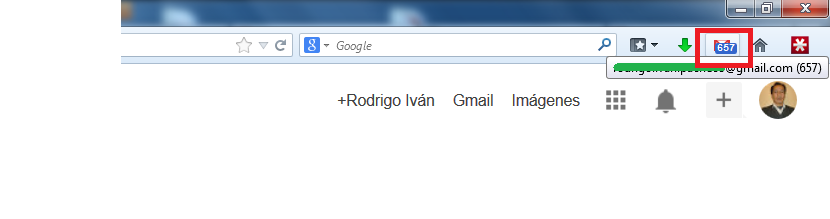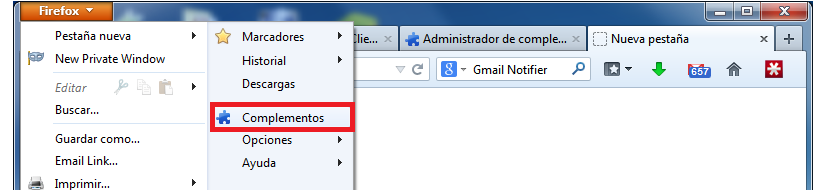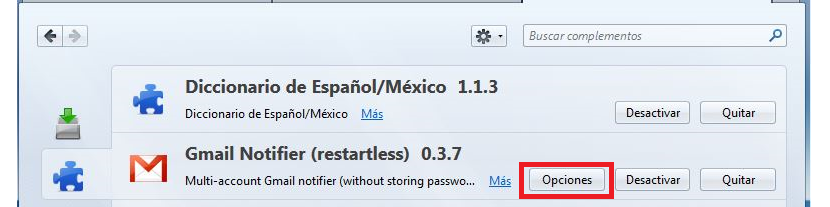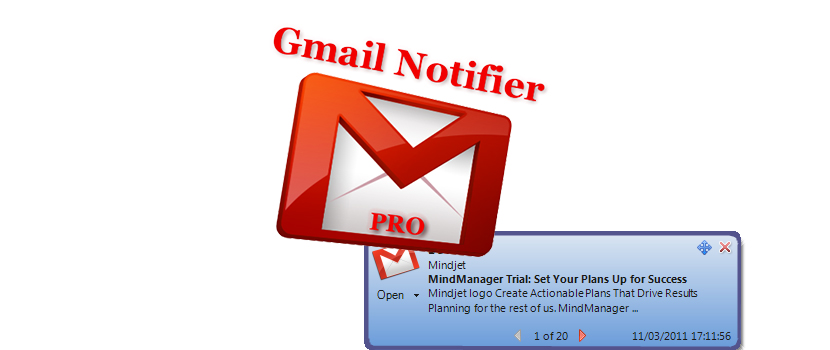
Gmail Notifier là một tiện ích bổ sung nhỏ mà chúng tôi có thể cài đặt dễ dàng (và miễn phí) trong trình duyệt Internet của mình với mục đích duy nhất là nhận thông báo, cùng thời điểm một tin nhắn đã đến hộp thư đến của chúng tôi.
Hãy lưu ý rằng hầu hết những người làm việc trực tuyến đã quyết định thích Mozilla Firefox làm trình duyệt mặc định trên máy tính của họ và Gmail làm cơ sở hoạt động của họ khi gửi và nhận tin nhắn trong công việc hàng ngày của họ. Nếu chúng ta làm việc với 2 yếu tố này trong một môi trường thì chúng ta nên tính đến Trình thông báo của Gmail, một công cụ nhỏ tự hoạt động mà không cần phải thực hiện một nhiệm vụ lâu dài về cấu hình môi trường của bạn. Bây giờ, bạn có thể đã được hỏi câu hỏi sau: tại sao tôi nên chọn Gmail thay vì Trình thông báo? nếu bạn tiếp tục đọc bạn sẽ tìm ra lý do tại sao điều này.
Cài đặt Gmail Notifier và hoạt động
Điều tốt nhất của tất cả là chính xác ở khía cạnh này, tức là chúng tôi không cần phải làm hoàn toàn bất cứ điều gì ngoài một cú nhấp chuột, để Tích hợp Gmail Notifier vào trình duyệt Internet của chúng tôi. Chúng tôi sẽ để lại liên kết tương ứng ở cuối bài viết, liên kết này sẽ dẫn bạn đến trang web mà bạn sẽ phải chọn cài đặt tiện ích bổ sung này trong trình duyệt Firefox của bạn. Thật không may, nó không hoạt động cho các trình duyệt khác tại thời điểm này, mặc dù tại một thời điểm nhất định, một phiên bản dành cho Google Chrome đã được giới thiệu.
Lợi thế khác nằm ở khả năng tương thích của Gmail Notifier với các phiên bản mới nhất của Mozilla Firefox, một thứ thường rất khó tìm do người cố vấn của nó thiếu sự phát triển. Tùy thuộc vào khía cạnh này, phần bổ sung có thể hỏi bạn, khởi động lại một chút (đóng và mở) trình duyệt Internet của bạn.
Khi nhiệm vụ này hoàn thành, bạn sẽ thấy một biểu tượng nhỏ được đặt ở phía trên bên phải để xác định Gmail và các thư sẽ xuất hiện dần dần ở đó. Nói chung, mỗi khi có thư mới trong hộp thư đến của bạn, bạn sẽ nghe thấy một âm thanh thông báo nhỏ cũng như một con số sẽ tăng lên (thông báo số lượng tin nhắn bạn có nếu bạn đọc) trong biểu tượng cho biết.
Cấu hình tham số trong Gmail Notifier
Gmail Notifier cho phép bạn được cá nhân hóa về cấu hình bên trong của nó, nếu bạn muốn có điều gì đó khác biệt khi nhận thông báo hoặc hành vi của cách thư sẽ xuất hiện khi bạn nhấp vào biểu tượng nhỏ này đã xuất hiện trên thanh công cụ của trình duyệt. Tất cả những gì bạn phải làm để bắt đầu tùy chỉnh ứng dụng Gmail này như sau:
- Mở trình duyệt Mozilla Firefox.
- Nhấp vào nút phía trên bên trái cho biết Firefox.
- Chọn từ các tùy chọn được hiển thị Bổ sung.
Ở đó, bạn sẽ nhận thấy sự hiện diện của tất cả các plugin đã cài đặt, phải chọn Tùy chọn trình thông báo của Gmail để bắt đầu tùy chỉnh nó.
Như bạn có thể thấy, tiện ích bổ sung này có thể được sử dụng tự do, mặc dù nhà phát triển đề xuất một khoản đóng góp nhỏ là 10 đô la. Ngoài ra, đây là những lợi thế của việc tùy chỉnh nó, bởi vì khi xem xét một số thông số của nó, chúng tôi sẽ nhận ra rằng chúng tôi có khả năng:
- Yêu cầu Trình thông báo của Gmail kiểm tra thư mới sau mỗi 15 giây.
- Hiển thị cả tên của người gửi, tiêu đề của thư và một đánh giá nhỏ về nội dung của thư khi nhấp vào biểu tượng.
- Kích hoạt tái tạo cảnh báo âm thanh nhỏ khi có tin nhắn mới.
- Sử dụng âm thanh mặc định hoặc âm thanh mà chúng tôi đã lưu trữ trên máy tính.
- Làm cho thông báo xuất hiện trong một cửa sổ mới khi được chọn.
- Làm cho biểu tượng Trình thông báo của Gmail luôn hiển thị trên thanh công cụ của Mozilla Firefox.
Có nhiều tùy chọn khác để xử lý trong môi trường cấu hình plugin này, bạn có thể sửa đổi nếu thấy phù hợp. Chúng tôi có thể đảm bảo rằng các loại sửa đổi này sẽ được thực hiện mà không có bất kỳ lo sợ hoặc lo lắng nào, vì trong trường hợp có bất kỳ loại biến thể nào ảnh hưởng đến hoạt động bình thường của nó, bạn chỉ cần nhấp vào nút Đặt lại nằm ở cuối cửa sổ này .
Nguồn - Gmail Notifier